
Windows 7 上的 OpenCV 2.4 和 MinGW 设置
要在 Windows 7 上使用 OpenCV 2.4 和 MinGW,请按照以下步骤操作:
OpenCV 安装:
- 从官方位置下载 OpenCV 2.4.3。
- 将其解压到首选目录,例如“C:opencv” ".
- 配置您的系统路径以包含“C:opencvbuildx86mingwbin”,因为它包含不可或缺的 OpenCV DLL。
MinGW 安装:
- 从其网站获取 MinGW 安装程序并运行它。
- 选择安装目录,例如“C:MinGW”。
- 选择安装“C Compiler”和“C编译器”。
- 将“C:MinGWbin”添加到系统路径。
示例程序:
- 创建一个新的文件名为“loadimg.cpp”,包含以下代码:
#include "opencv2/highgui/highgui.hpp"
#include <iostream>
using namespace cv;
using namespace std;
int main(int argc, char** argv)
{
Mat im = imread(argc == 2 ? argv[1] : "lena.jpg", 1);
if (im.empty())
{
cout <ol start="2"><li>使用以下命令编译代码,相应地替换库路径:</li></ol>
<pre class="brush:php;toolbar:false">g++ -I"C:\opencv\build\include" -L"C:\opencv\build\x86\mingw\lib" loadimg.cpp -lopencv_core243 -lopencv_highgui243 -o loadimg - 通过输入“loadimg”运行编译后的程序。
您现在将在 Windows 7 上拥有一个可运行的 OpenCV 和 MinGW 设置。探索 OpenCV 的示例目录以获取更多示例和文档。
以上是如何在 Windows 7 上使用 MinGW 设置 OpenCV 2.4?的详细内容。更多信息请关注PHP中文网其他相关文章!
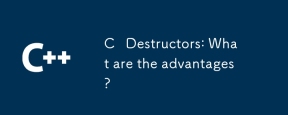 C驱动器:有什么优点?May 16, 2025 am 12:01 AM
C驱动器:有什么优点?May 16, 2025 am 12:01 AMc DespructorsProvidEseverAlkeyAdvantages:1)他们的manageresourcessourcessourcessopaly,防止裂解; 2)heenhanceExceptionsexceptionsAfetyAfetyByenSiresRiserCereLease; 3)HemeNablerererablererablererablererableRaiforSaferesourcehandling; 4)VirtualDestructuctorsSuppportPolymormorphicCleanUp; 5); 5)
 在C中掌握多态性:深度潜水May 14, 2025 am 12:13 AM
在C中掌握多态性:深度潜水May 14, 2025 am 12:13 AM掌握C 中的多态性可以显着提高代码的灵活性和可维护性。 1)多态性允许不同类型的对象被视为同一基础类型的对象。 2)通过继承和虚拟函数实现运行时多态性。 3)多态性支持代码扩展而不修改现有类。 4)使用CRTP实现编译时多态性可提升性能。 5)智能指针有助于资源管理。 6)基类应有虚拟析构函数。 7)性能优化需先进行代码分析。
 C Destructors vs垃圾收集器:有什么区别?May 13, 2025 pm 03:25 PM
C Destructors vs垃圾收集器:有什么区别?May 13, 2025 pm 03:25 PMC DestructorSprovidePreciseControloverResourCemangement,whergarBageCollectorSautomateMoryManagementbutintroduceunPredicational.c Destructors:1)允许CustomCleanUpactionsWhenObextionsWhenObextSaredSaredEstRoyed,2)RorreasereSouresResiorSouresiorSourseResiorMeymemsmedwhenEbegtsGoOutofScop
 C和XML:在项目中集成数据May 10, 2025 am 12:18 AM
C和XML:在项目中集成数据May 10, 2025 am 12:18 AM在C 项目中集成XML可以通过以下步骤实现:1)使用pugixml或TinyXML库解析和生成XML文件,2)选择DOM或SAX方法进行解析,3)处理嵌套节点和多级属性,4)使用调试技巧和最佳实践优化性能。
 在C中使用XML:库和工具指南May 09, 2025 am 12:16 AM
在C中使用XML:库和工具指南May 09, 2025 am 12:16 AM在C 中使用XML是因为它提供了结构化数据的便捷方式,尤其在配置文件、数据存储和网络通信中不可或缺。1)选择合适的库,如TinyXML、pugixml、RapidXML,根据项目需求决定。2)了解XML解析和生成的两种方式:DOM适合频繁访问和修改,SAX适用于大文件或流数据。3)优化性能时,TinyXML适合小文件,pugixml在内存和速度上表现好,RapidXML处理大文件优异。
 C#和C:探索不同的范例May 08, 2025 am 12:06 AM
C#和C:探索不同的范例May 08, 2025 am 12:06 AMC#和C 的主要区别在于内存管理、多态性实现和性能优化。1)C#使用垃圾回收器自动管理内存,C 则需要手动管理。2)C#通过接口和虚方法实现多态性,C 使用虚函数和纯虚函数。3)C#的性能优化依赖于结构体和并行编程,C 则通过内联函数和多线程实现。
 C XML解析:技术和最佳实践May 07, 2025 am 12:06 AM
C XML解析:技术和最佳实践May 07, 2025 am 12:06 AMC 中解析XML数据可以使用DOM和SAX方法。1)DOM解析将XML加载到内存,适合小文件,但可能占用大量内存。2)SAX解析基于事件驱动,适用于大文件,但无法随机访问。选择合适的方法并优化代码可提高效率。
 c在特定领域:探索其据点May 06, 2025 am 12:08 AM
c在特定领域:探索其据点May 06, 2025 am 12:08 AMC 在游戏开发、嵌入式系统、金融交易和科学计算等领域中的应用广泛,原因在于其高性能和灵活性。1)在游戏开发中,C 用于高效图形渲染和实时计算。2)嵌入式系统中,C 的内存管理和硬件控制能力使其成为首选。3)金融交易领域,C 的高性能满足实时计算需求。4)科学计算中,C 的高效算法实现和数据处理能力得到充分体现。


热AI工具

Undresser.AI Undress
人工智能驱动的应用程序,用于创建逼真的裸体照片

AI Clothes Remover
用于从照片中去除衣服的在线人工智能工具。

Undress AI Tool
免费脱衣服图片

Clothoff.io
AI脱衣机

Video Face Swap
使用我们完全免费的人工智能换脸工具轻松在任何视频中换脸!

热门文章

热工具

EditPlus 中文破解版
体积小,语法高亮,不支持代码提示功能

SublimeText3 Mac版
神级代码编辑软件(SublimeText3)

SublimeText3 英文版
推荐:为Win版本,支持代码提示!

禅工作室 13.0.1
功能强大的PHP集成开发环境

SublimeText3汉化版
中文版,非常好用





